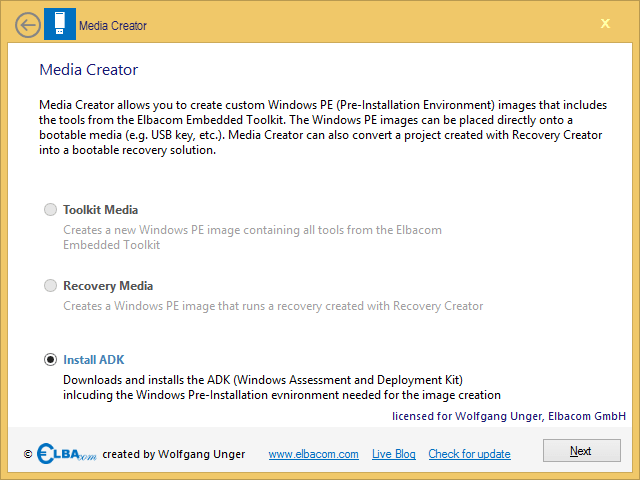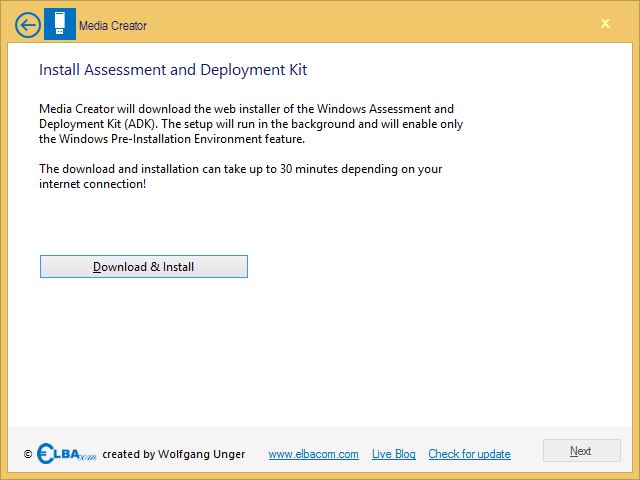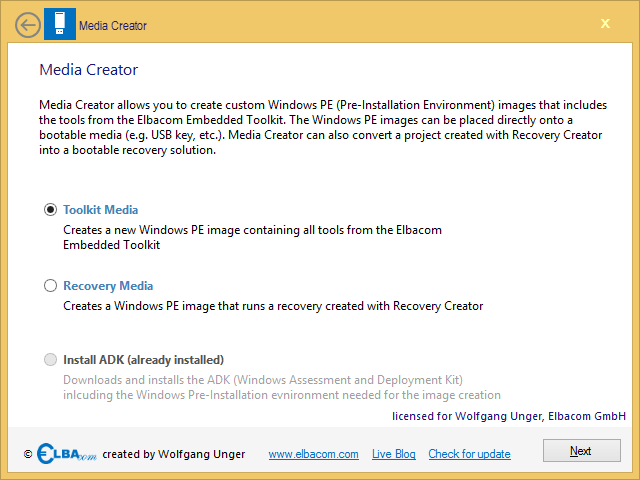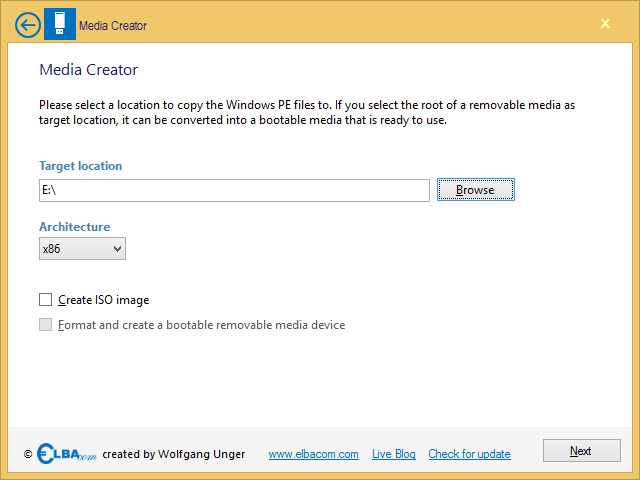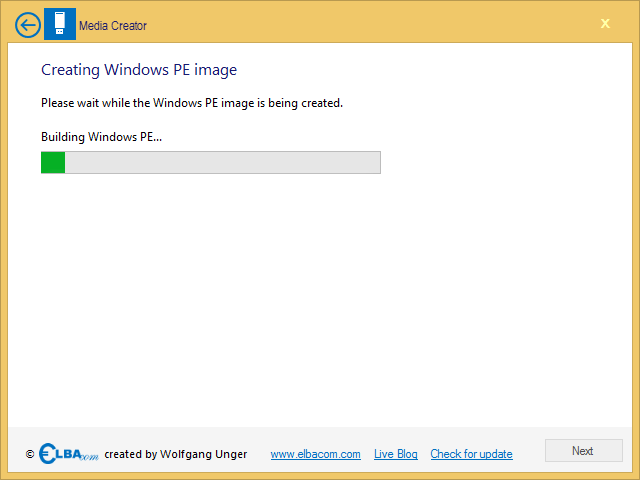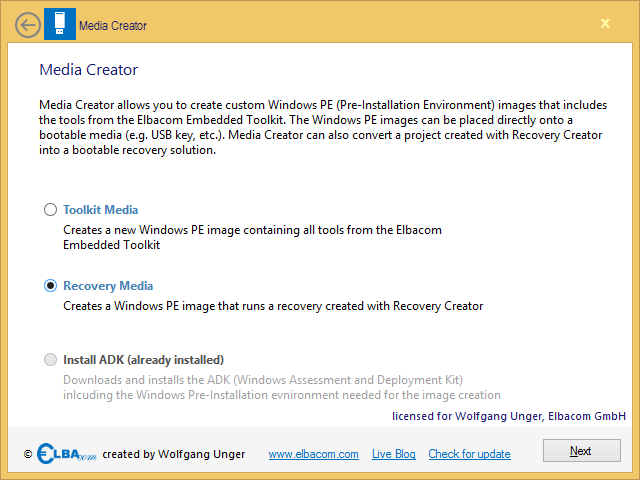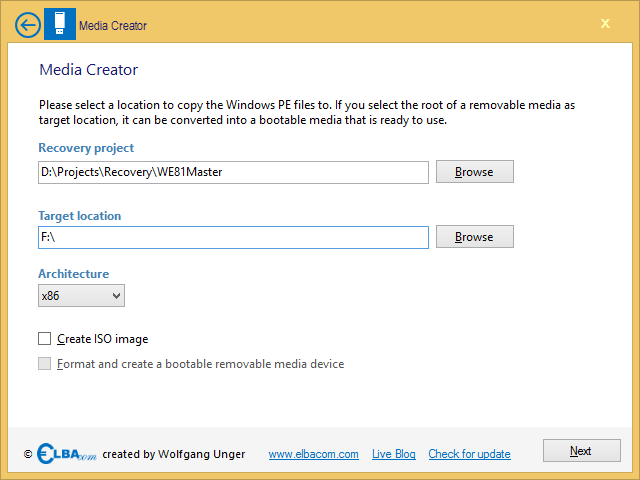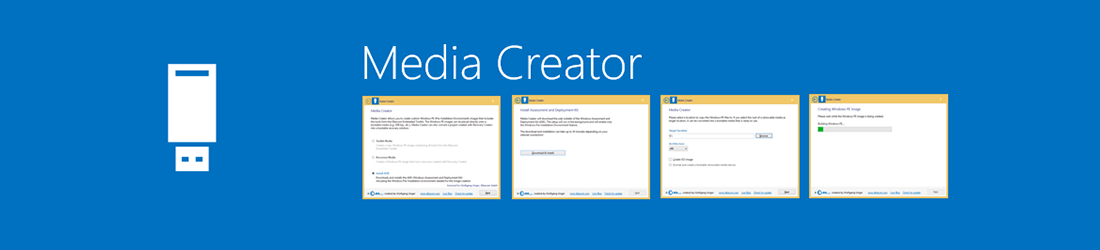
Media Schepper
Media Creator allows you to create a recovery media out of your Recovery Creator projects. It suppors creating ISO files that can be burned to a DVD/CD or to create a bootable flash media.
It also allows to put the Elbacom Embedded Toolkit to a new media (USB & DVD).
Also it will automatically install all prequisits, such as the Windows Assessment and Deployment Kit.
Hoe het werkt
Media Creator moet gestart worden op je ontwikkelmachine. Het is een wizard waarmee je met een paar klikken een nieuw herstelmedium of toolkitkopie kunt maken.
De Windows Assessment and Deployment Kit (ADK) installeren
Media Creator vereist de Windows Assessment and Deployment Kit (ADK) om Windows PE-images te maken.
Windows PE is vereist omdat het een klein en lichtgewicht besturingssysteem is dat kan opstarten vanaf USB en DVD's.
It is also the host system for the Elbacom Embedded Toolkit and your recovery projects.
To install the ADK on your development machine, just start the Media Creator from the Elbacom Embedded Toolkit.
Het programma herkent of de juiste versie van ADK op je pc is geïnstalleerd. Zo niet, dan wordt alleen de optie "Install ADK" geselecteerd.
Als het grijs is, is de ADK al geïnstalleerd. Zo niet, klik dan op "Volgende".
Media Creator zal automatisch het web-installatieprogramma downloaden en alleen de Windows PE-functie installeren.
Klik op "Downloaden & Installeren" om het proces te starten.
Wacht tot het proces is voltooid. Afhankelijk van je internetverbinding kan het proces tot 30 minuten duren.
Een toolkit media maken
Selecteer "Toolkit Media" en klik op "Volgende".
Specify the output location. This can either be a folder on your pc or you can select a removable media, such as a USB drive.
If you have selected a removable media, the Media Creator will allow you to check the “Format and create bootable removable media device” option.
If you choose this option, your removable media will get reformatted and will be prepared to boot the Elbacom Embedded Toolkit.
Selecteer de architectuur van het besturingssysteem. Het is belangrijk om x86 te kiezen voor 32-Bit installaties of als je een 32-Bit besturingssysteem wilt installeren met Windows Online Configurator en amd64, als je een 64-Bit OS wilt installeren. Media Creator maakt dan de juiste Windows PE-versie. Het is noodzakelijk om de juiste architecure te selecteren omdat Windows PE geen WOW64 ondersteuning bevat (Windows On Windows - om 32-bit toepassingen uit te voeren op een 64-bit systeem).
Vink "ISO-image maken" aan als Media Creator ook een opstartbaar ISO-bestand moet maken dat op een DVD kan worden gebrand.
Klik op "Volgende".
Media Creator maakt nu je media.
Een herstelmedium maken
Selecteer "Herstelmedia" en klik op "Volgende".
Selecteer je herstelproject dat je hebt gemaakt met Recovery Creator.
Geef de uitvoerlocatie op. Dit kan een map op je pc zijn of je kunt een verwisselbaar medium selecteren, zoals een USB-stick.
Als je een verwisselbaar medium hebt geselecteerd, zal de Media Creator je toelaten om de optie "Format and create bootable removable media device" aan te vinken.
Als je deze optie kiest, wordt je verwisselbaar medium opnieuw geformatteerd en voorbereid om op te starten.
Selecteer de architectuur van het besturingssysteem.
Vink "ISO-image maken" aan als Media Creator ook een opstartbaar ISO-bestand moet maken dat op een DVD kan worden gebrand.
Klik op "Volgende".
Media Creator zal nu je herstelmedia maken.